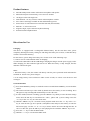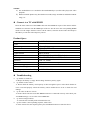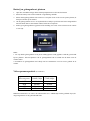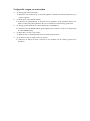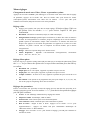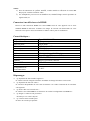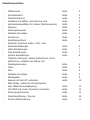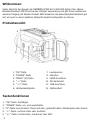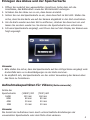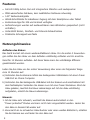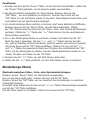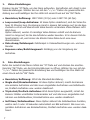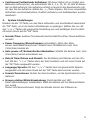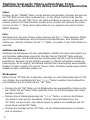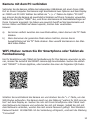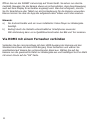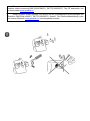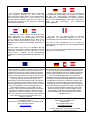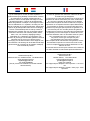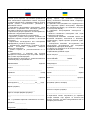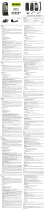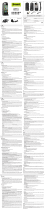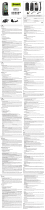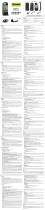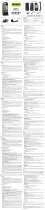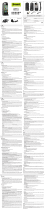Gembird ACAM-W-01 Handleiding
- Categorie
- Actie sportcamera's
- Type
- Handleiding
Deze handleiding is ook geschikt voor

Wifi FHD Action Cam
“ACAM-W-01”
User Manual - Benutzerhandbuch
Gebruiksaanwijzing – mode d’employ
Pagina laadt ...
Pagina laadt ...
Pagina laadt ...
Pagina laadt ...
Pagina laadt ...
Pagina laadt ...
Pagina laadt ...

Welkom
Bedankt voor uw keuze voor onze ACAM-W-01 Full HD action camera met WiFi-functie.
Deze gebruikershandleiding bevat belangrijke informatie over de ingebruikname, het gebruik en
het onderhoud en de technische specificaties van de camera. Lees deze handleiding aandachtig door
voor het eerste gebruik en bewaar deze voor later gebruik.
Overzicht van de camera
1. “OK” knop 7. Luispreker
2. “POWER” knop 8. Microfoon
3. “MENU” (M) knop 9. HDMI aansluiting
4. “<-” knop 10. SD kaartsleuf
5. “+>” knop 11. USB poort
6. Wide-angle lens 12. Batterij compartiment
Functieoverzicht knoppen
1. “OK” knop: bevestigen van keuzes, starten van opnames
2. “POWER” knop: aan/uitzetten van de camera
3. “M” knop: kort indrukken voor menu, lang indrukken voor afspeelmodus,
4. “<-“ key: Pijltje onlaag
5. “+>” key: Pijltje omhoog, wifi inschakelen
.
Nederlands

Batterij en geheugenkaart plaatsen
1. Open het waterdichte klepje dat het batterijcompartiment en de kaarsleuf afsluit
2. Schuif de batterij in de camera totdat de vergrendeling vastklikt
3. Plaats de SD geheugenkaart in de camera. Let erop dat u hem in de correcte positie plaatst, de
kaart past slechts op één manier.
4. Om de geheugenkaart weer te verwijderen drukt u zachtjes op de kaart om hem te ontgrendelen.
De kaart komt dan iets naar buiten zodat u hem kunt verwijderen.
5. Indien geen geheugenkaart is geplaast zal de melding “No card!” in het scherm van de camera
te zien zijn:
Note:
1. Let erop dat de geheugenkaart in de juiste richting/positie wordt geplaatst. Gebruik geen kracht
bij het plaatsen. Verkeerd plaatsen van de geheugenkaart kan tot schade aan de kaart en/of de
camera leiden.
2. Formatteer de geheugenkaart met behulp van het cameramenu voor het eerste gebruik in de
camera.
Video opnamecapaciteit (ter indicatie)
SD Card grootte
(1080P) 30fps
(720P) 60fps
16GB
120 min
160 min
8GB
60 min
80 min
4GB
30 min
40 min
2GB
15 min
20 min
Note: Het aantal foto’s en video’s dat u kunt maken is o.a. afhankelijk van het gefilmde object, de
omgevingsfactoren en de gebruikte SD kaart.

Productkenmerken
Full HD 1080p action camera met ingebouwde microfoon en speaker
Volledig waterdichte behuizing (IP68), dus geen extra hoesje nodig
140 graden groothoeklens
WiFi functie - voor het eenvoudig bedienen van de camera via telefoon of tablet
Gratis bedienings-app beschikbaar in de app-stores van Android en Apple
Maakt gebruik van SD geheugenkaart om de video's op te slaan (niet inbegrepen)
Ingebouwd 1,5" LCD-scherm
Ondersteunt enkele-, drievoudige-, interval- en serieopnames
Praktische instant snapshot knop voor het maken van foto s
Complete set met meerdere accessoires
Het gebruik van de camera
Opladen:
Uw camera is uitgerust met een lithium batterij. Het wordt aangeraden de batterij de eerste drie keer
volledig leeg te maken tijdens gebruik en vervolgens voor minimaal 12 uur op te laden.
Voor het eerste gebruik dient u de batterij 12 uur op te laden op één van onderstaande manieren:
1) aansluiten op de USB-poort van een PC
2) sluit de camera aan op het lichtnet met een 5V USB stekkeradapter om hem op te laden.
Tijdens het laden zal het blauwe indicatielampje branden. Zodra de batterij volledig is opgeladen
zal dit indicatielampje weer uitgaan.
Note:
1. Als de batterij bijna leeg zal de camera in de zogeheten ‘power protected’ modus schakelen. U
kunt de camera dan niet aanzetten. Laad in een dergelijk geval de camera op, zodat u hem weer
kunt gebruiken.
2. Als de camera door een lege batterij onverhoopt een wit scherm laat zien of andere problemen
veroorzaakt, reset de camera dan met de resetknop en laad de batterij volledig op.
Basisfuncties:
1. Druk kort op de POWER knop om de camera aan te zetten. Druk iets langer op de POWER
knop om de camera weer uit te zetten.
2. De camera start altijd op in videomodus. Druk op de OK knop op een opname te starten en te
stoppen. De video wordt dan automatisch opgeslagen.
3. In de videomodus (maar niet tijdens een opname), drukt u kort op de “MENU” knop om het
instellingenmenu te openen. Druk kort op de OK knop om te wisselen tussen het menu voor
‘video’, ‘foto’ en ‘systeem’ instellingen. Druk op de “<-” knop of de “+>” knop om door de
menu’s te navigeren.
4. Houd de “MENU” knop ingedrukt voor 3 seconden om de afspeelmodus te activeren. Gebruik
de pijltjestoetsen om het gewenste bestandstype te zelecteren (video/foto/event) en druk op de
OK knop om te bevestigen. Gebruik de pijltjestoetsen om door de bestanden te navigeren. Bij
videobestanden drukt u op de OK knop om af te spelen. Houd de “MENU” knop ingedrukt op
de afspeelmodus weer te verlaten.
5. Druk op de pijltje omhoog “+>” knop om de wifi-functie te activeren.
6. Houd de pijltje omhoog “+>” knop iets lager ingedrukt om de wifi-functie weer te deactiveren.

Gebruik van het instellingenmenu
Wisselen tussen het Video-, foto- en Systeemmenu
Zet de camera aan met de POWER knop, de camera staat nu in standby modus. Druk nu op de “M”
knop om het menu te openen. Druk kort op de “OK” knop om te wisselen tussen de verschillende
menu’s (video/foto/systeem). Binnen de menu’s kunt u met de “<-/+>” pijltjestoetsen door het
menu navigeren en keuzes bevestigen met de “OK” knop. Druk op de MENU (M) knop om naar
een vorig menu terug te keren.
Videomenu
Druk op de “M” knop om het menu te openen. Het videomenu wordt dan automatisch als
eerste geopend. Binnen het menu kunt u met de “<-/+>” pijltjestoetsen navigeren en keuzes
bevestigen met de “OK” knop.
Resolution: selecteer 1920*1080 (30 fps) of 1280*720 (60 fps).
Loop record: Als deze functie staat uitgeschakeld is elk videosegment 30 minuten lang en
zal de camera doorgaan met opnemen totdat de geheugenkaart vol is. Als deze functie is
ingeschakeld dan zal de camera video’s op nemen in segmenten van 15 minuten en zal de
camera continu doorgaan met opnemen totdat u weer op de OK knop drukt, of de camera
uitschakelt. Als de geheugenkaart vol is, dan zal de camera automatisch de oudste
videosegmenten gaan overschrijven.
Date stamp: Het wel of niet laten zien van de tijd en datum in de video’s
Exposure value: Hier kunt u d belichtingswaarde instellen, afhankelijk van de
omgevingsfactoren en lichtomstandigheden. Standaardinstelling is 0.0, mogelijk is:
EV-2.1…EV-+0.0…EV-+2.1, etc..
Fotomenu
Druk op de “M” knop om het menu te openen en druk nogmaals op de “M” knop om naar het
fotomenu te schakelen. Binnen het menu kunt u met de “<-/+>” pijltjestoetsen navigeren en
keuzes bevestigen met de “OK” knop.
Resolution: 2M is standaard.
Single shot: Als u deze functie inschakelt dan neemt de camera één enkele foto per keer.
Als u deze functie inschakelt zullen andere fotofuncties (zoals triple mode, continuous
mode en de self-timer) automatisch worden uitgeschakeld. Zodra u een andere fotofunctie
inschakelt (zoals triple mode, continuous mode en de self-timer), dan wordt de single shot
functie automatisch uitgeschakeld.
Triple shot: Als u deze functie inschakelt dan neemt de camera drie foto’s per keer. Als u
deze functie inschakelt zullen andere fotofuncties (zoals single shot, continuous mode en
de self-timer) automatisch worden uitgeschakeld. Zodra u een andere fotofunctie
inschakelt (zoals single shot, continuous mode en de self-timer), dan wordt de Triple shot
functie automatisch uitgeschakeld.
Self-timer: Met deze functie kunt u de afdrukvertraging instellen op 5 of 10 seconden. Als
u deze functie inschakelt zullen andere fotofuncties (zoals single shot, continuous mode en
triple shot) automatisch worden uitgeschakeld.
Continuous: Met deze functie kunt u de camera elke 2, 3, 5, 10, 20, 30 of 60 seconden
autoatisch een foto laten maken totdat de geheugenkaart vol is. U kunt de opnames stoppen
door op de “<-” knop te drukken. Als u deze functie inschakelt zullen andere fotofuncties
(zoals single shot, tripple shote en de self-timer) automatisch worden uitgeschakeld.

Systeem menu
Druk op de “M” knop om het menu te openen en druk nog tweemaal op de “M” knop om naar het
systeemmenu te schakelen. Binnen het menu kunt u met de “<-/+>” pijltjestoetsen navigeren en
keuzes bevestigen met de “OK” knop.
Sounds: Voorkeuren voor geluiden en volume instellen.
Power frequency: Frequentie van het lichtnet instellen op automatisch, 50Hz of 60Hz.
Screen saver: Automatische uitschakeling van het beeldscherm instellen op: 1/3/5
minuten of nooit.
Auto power-off: Automatische uitschakeling van de camera instellen op: 1/3/5 minuten of
nooit. (in het geval de camera aan staat, maar niet wordt gebruikt)
Date & Time: Datum en tijd instellen. Gebruik de “<-/+>” pijltjestoetsen om waardes in
te stellen, druk op de OK knop om te wisselen tussen “Maand/Dag/Jaar” en “Uur/Minuut”.
Language: Druk op de “<-/+>” knoppen om de gewenste taal te selecteren en druk op OK
om te bevestigen.
Format: Gebruik deze functie om de geheugenkaart te formatteren. Gebruik de
pijltjestoetsen “<-/+>” om “Yes” te selecteren en druk op OK om het formatteren te
starten. (Kies “No” als u toch niet wilt formatteren en druk op OK om het menu te
verlaten).
Screen rotation: Draai het beeld van de camera 180º.
Reset all: Camera terugzetten naar de fabrieksinstellingen
Version info: Tonen van de huidige softwareversie.
Dagelijks gebruik: Video’s of foto’s maken en afspelen en de
batterij opladen
Video: Druk op de POWER knop om de camera aan te zetten. De camera start altijd op in video
modus, dus is gelijk klaar om een opname te starten. Druk op de REC/OK knop om de opname te
starten. In de rechterbovenhoek van het scherm knippert nu een rood “REC” icoon. Om een
video-opname te beveiligen tegen overschrijven drukt u tijds het opnemen op de “+>” knop. In de
linkerbovenhoek van het scherm verschijn nu een icon van een slotje. Het bestand is nu beveiligd
en kan worden teruggevonden in de EVENT map.
Foto: De camera start altijd op in video modus, druk op de “<-” knop om naar de foto modus te
schakelen en een foto te nemen. De camera neemt dan gelijk één of meerdere foto’s, afhankelijk
van de instellingen (single/triple shot, continues shot, etc). Druk eventueel nogmaals op de
“<-“ knop om continu-opnamen te stoppen en de camera weer terug te zetten in de video modus.
Opladen: Als u de camera met de USB-kabel aansluit op een 5V voedingsbron, dan schakelt deze
automatisch aan en gaat de blauwe LED branden. Als u nu op de REC/OK knop druk stopt de
camera met opladen en zal een video opname gestart worden, het opladen wordt weer hervat zodra
u stopt met het opnemen van de video. Het is mogelijk de camera uit te zetten tijdens het laden,
druk hiervoor op de “POWER” knop. De blauwe LED laadindicator blijft aan tot het laden is
voltooid.
Playback: Houd de “MENU” knop gedurende 3 seconden ingedrukt om de playback

modus te activeren. Druk op de pijltjestoetsen om te kiezen voor Event/Video/Photo en
druk op “OK” om te bevestigen.
Druk op OK om een geselecteerd videobestand af te spelen. Houd de “MENU” knop ingedrukt
om de afspeelmodus weer te verlaten als u klaar bent met het bekijken van video’s.
Als u in de playback modus op de MENU knop drukt komt er een menu tevoorschijn waarmee
u bestanden kunt vergrendelen of juist verwijderen. Maak uw keuze met de “<-/+>”
pijltjestoetsen en bevestig met de “OK” knop.
Als u in de playback modus voor 2 seconden op de MENU knop drukt, keert u weer terug naar
het beginscherm van de playback modus. Druk op de pijltjestoetsen om te kiezen voor
Event/Video/Photo en druk op “OK” om te bevestigen, of druk nogmaals kort op
de MENU knop om de playbackmodus weer te verlaten.
De camera aansluiten op een PC
Gebruik de bijgesloten USB-kabel om uw ACAM-W-01 camera op uw PC aan te sluiten. Op het
scherm van de camera worden dan twee opties getoond: MSDC en PC-CAM. Gebruik de
pijltjestoetsen om uw keuze te selecteren en druk op OK om te bevestigen. Als u kiest voor de optie
‘PC-CAM’ dan kunt u de ACAM-W-01 als webcam op uw PC gebruiken. Windows zal de
ACAM-W-01 als webcam herkennen en alle benodigde drivers automatisch installeren. Als u kiest
voor de ‘MSDC’ optie, dan zal uw PC de camera herkennen als een apparaat voor massaopslag. Op
deze manier kunt u eenvoudig de bestanden op de interne geheugenkaart bekijken, kopiëren of
verwijderen.
Note:
a) U kunt eenvoudig wisselen tussen de PC-CAM en MSDC modus door op de “M” knop
op uw camera te drukken.
b) Als u de ACAM-W-01 met de USB-kabel op een PC aansluit, maar geen dataverbinding
wiltlaten maken, dan drukt u op de “M” knop zodar het keuzescherm PC-CAM-MSDC in
beeld is op het scherm van de camera. De camera zal dan naar de standaard videomodus
schakelen.

WIFI: Gebruik uw smartphone of tablet als afstandsbediening
Om uw telefoon of tablet te kunnen gebruiken als afstandsbediening voor de ACAM-W-01 camera,
dient u eerst de ISMART camera app te downloaden uit de app store en te installeren op uw
telefoon of tablet. Type hiervoor ISMART in het zoekveld binnen de app store, of gebruik
onderstaande QR codes.
Zet de camera aan en druk op de “+>” knop om de WIFI-functie te activeren. Op het scherm van de
camera staat nu “waiting for WiFi connection”. Laat uw telefoon of tablet nu zoeken naar
beschikbare WiFi netwerken. Het netwerk van de camera staat in het lijstje met de beschikbare
netwerken, maak hier verbinding mee. Het benodigde wachtwoord is: 1234567890.
Zodra u het wachtwoord heeft ingevoerd staat er “Connected” in het scherm van de camera.
Open nu de ISMART camera app op uw telefoon of tablet. U krijgt nu gelijk het beeld van de
cameralens te zien. Beweeg de camera heen en weer om te controleren of het beeld op de telefoon
of tablet meebeweegt. ZO ja, dan bent u nu klaar om video’s en foto’s te maken met uw
ACAM-W-01 camera via uw telefoon of tablet. U kunt ook alle eerder opgenomen foto’s en video’s
op het scherm van de telefoon of tablet terugkijken.
NOTES:
c) Voor Android telefoons/tablets kan het nodig zijn om ook MX Player (of een andere video
player) te installeren voor het afspelen van video’s.
d) Verschillende telefoons en tablets kunnen verschillen vertonen in vloeiendheid van het
beeld, geluiden, wifi ontvangst, etc..
De camera aansluiten op een HDMI TV
Hiervoor heeft u een HDMI kabel met mini HDMI stekker nodig. Sluit vervolgens de mini HDMI
stekker aan op de camera en de standaard HDMI stekker op de TV. Stel de TV in op het juiste
HDMI ingangssignaal en het beeld van de camera is te zien op de TV. Selecteer het gewenste
bestand op de camera en druk op OK om het bestand af te spelen op de TV.
Android
Apple

Veelgestelde vragen en antwoorden
Q: Ik krijg mijn camera niet aan?
A: Misschien is de batterij leeg of verkeerd geplaatst. Controleer de batterij laad hem op en
probeer opnieuw.
Q: Ik kan geen video-opname starten?
A: Controleer de geheugenkaart. Is de kaart correct geplaatst? Is hij misschien (bijna) vol?
Plaats eventueel de geheugenkaart in PC om te controleren of de kaart nog goed werkt.
Q: Ik krijg geen beeld als ik de camera aansluit op een HDMI TV?
A: Controleer of beide HDMI stekkers goed geplaatst zijn. Controleer of de TV is ingesteld op
de juiste HDMI ingang.
Q: Mijn video’s en foto’s zijn wazig?
A: Maak de lens voorzichtig schoon met een zachte pluisvrije doek.
Q: De camera reageert nergens meer op, wat nu?
A: Controleer de batterij en druk eventueel op de resetknop om de camera geforceerd te
herstarten.
Pagina laadt ...
Pagina laadt ...
Pagina laadt ...
Pagina laadt ...
Pagina laadt ...
Pagina laadt ...
Pagina laadt ...
Pagina laadt ...
Pagina laadt ...
Pagina laadt ...
Pagina laadt ...
Pagina laadt ...
Pagina laadt ...
Pagina laadt ...
Pagina laadt ...
Pagina laadt ...
Pagina laadt ...
Pagina laadt ...
Pagina laadt ...
Pagina laadt ...

Waste disposal:
Do not deposit this equipment with the household
waste. Improper disposal can harm both the
environment and human health. For Information about
waste collection facilities for used electrical and
electronic devices, please contact your city council or
an authorized company for the disposal of electrical
and electronic equipment.
Entsorgungshinweise:
Werfen Sie dieses Gerät nicht in den Hausmüll.
Unsachgemäße Entsorgung kann sowohl der Umwelt
als auch der menschlichen Gesundheit schaden.
Informationen zu Sammelstellen für Altgeräte erhalten
Sie bei Ihrer Stadtverwaltung oder einer autorisierten
Stelle für die Entsorgung von Elektro-und
Elektronikgeräten.
Richtlijnen m.b.t. afvalverwerking
Batterijen en accu’s dienen als klein-chemisch
afval afgeleverd te worden bij toegewezen
afvalverzamelpunten (zie www.afvalgids.nl). U dient
ervoor te zorgen dat de batterijen/accu’s leeg zijn en
dus geen stroom meer kunnen leveren. Let op, de
batterijen/accu’s dienen onbeschadigd ingeleverd te
worden.
Gooi dit product niet weg in uw vuilnisbak. Dit kan
zowel het milieu als de menselijke gezondheid schade
toebrengen. Informatie over het inleveren van dit
product kunt u inwinnen bij uw gemeentelijke
vuilnisdienst of andere geautoriseerde instelling in uw
buurt.
Traitement des déchets:
Ne jetez pas cet appareil dans les déchets
domestiques. Un traitement inapproprié peut être
dommageable à l'environnement et à la santé humain.
Vous trouvez des informations sur les centres de
rassemblement des appareils vieux chez l'administration
municipale ou
chez un centre autorisé pour le traitement des appareils
électriques ou électroniques.
WARRANTY CONDITIONS
GARANTIE BEDINGUNGEN
The receipt must clearly list the date of purchase and
the part number, in addition it should be printed. Keep
the receipt for the entire warranty period since it is
required for all warranty claims. During the warranty
period the defective items will be credited, repaired or
replaced at the manufacturer's expense. Work carried
out under the warranty neither extends the warranty
period nor starts a new warranty period. The
manufacturer reserves the right to void any warranty
claim for damages or defects due to misuse, abuse or
external impact (falling down, impact, ingress of water,
dust, contamination or break). Wearing parts (e.g.
rechargeable batteries) are excluded from the
warranty. Upon receipt of the RMA goods, Gembird
Europe B.V. reserves the right to choose between
replacement of defective goods or issuing a credit
note. The credit note amount will always be calculated
on the basis of the current market value of the
defective products
Die Garantie beträgt 24 Monate ab Verkaufsdatum an
den Endverbraucher. Das Kaufdatum und der Gerätetyp
sind durch eine maschinell erstellte Kaufquittung zu
belegen. Bitte bewahren Sie Ihren Kaufbeleg daher für
die Dauer der Garantie auf, da er Voraussetzung für
eine eventuelle Reklamation ist. Innerhalb der
Garantiezeit werden alle Mängel, wahlweise durch den
Hersteller entweder durch Instandsetzung, Austausch
mangelhafter Teile oder im Austausch, behoben. Die
Ausführung der Garantieleistung bewirkt weder eine
Verlängerung noch einen Neubeginn der Garantiezeit.
Eine Garantieleistung entfällt für Schäden oder Mängel
die durch unsachgemäße Handhabung oder durch
äußere Einwirkung (Sturz, Schlag, Wasser, Staub,
Verschmutzung oder Bruch) herbeigeführt wurden.
Verschleißteile (z.B. Akkus) sind von der Garantie
ausgenommen.
Gembird Europe B.V.
Wittevrouwen 56, 1358CD Almere, The Netherlands
www.gembird.nl/service
support@gmb.nl
GEMBIRD Deutschland GmbH
Coesterweg 45, 59494 Soest
Deutschland
www.gembird.de/support
support@gembird.de
Tel. +49-180 5-436247
0,14 € pro Minute aus dem deutschen Festnetz.
Mobilfunkpreise können abweichen

GARANTIE VOORWAARDEN
CONDITIONS DE GARANTIE
Op de aankoopbon moeten de aankoopdatum en
productomschrijving duidelijk vermeld staan. Gelieve
de aankoopbon de gehele garantieperiode te
bewaren, deze is ten alle tijden benodigd voor alle
garantie aanspraken. Tijdens de garantieperiode
zullen alle gebreken verholpen of vervangen worden
door de fabrikant d.m.v. reparatie, omruiling van het
defecte onderdeel of het gehele apparaat. Aanspraken
tijdens de garantieperiode leiden niet tot verlenging
hiervan. Garantieaanspraak vervalt bij schade of
gebreken die ontstaan zijn door oneigenlijk gebruik,
misbruik of invloeden van buitenaf (vallen, stoten,
water, stof, vuil of breken). Slijtagegevoelige
onderdelen (b.v. batterijen) zijn uitgesloten van
garantie. Bij ontvangst van de RMA goederen behoudt
Gembird zich het recht om te kiezen tussen
vervanging van de defecte waren of het uitgeven van
een kreditnota. Het bedrag van de kreditnota zal altijd
gecalculeerd zijn op basis van de huidige marktprijs
voor het defecte produkt.
Le talon de garantie doit énumérer clairement la date
d'achat et le type d'appareil.
Conservez le reçu d'achat pendant toute la durée de la
garantie car elle est nécessaire pour toute réclamation.
Au cours de la période de garantie tous les défauts
doivent être remplacé aux frais du fabricant, soit par la
réparation ou la remplacement de la pièce défectueuse
ou l'ensemble du produit. Les travaux effectués sous
garantie ne prolongent pas la période de garantie ni ne
commencent pas une nouvelle période de garantie.
Le fabricant se réserve le droit d'annuler toute demande
de garantie pour les dommages ou défauts dus à une
mauvaise utilisation, abus ou les effets externes (chute,
choc, pénétration de l'eau, la poussière, etc..).
Les pièces d'usure (par exemple les piles
rechargeables) sont exclus de la garantie.
Dès réception de la marchandise sous garantie, le SAV
de Gembird Europe BV se réserve le droit de choisir
entre le remplacement des produits défectueux ou de
délivrer un avoir.
Le montant d’avoir sera toujours calculée sur la base de
la valeur actuelle du marché des produits défectueux.
Gembird Europe B.V.
Wittevrouwen 56, 1358CD Almere, The Netherlands
www.gembird.nl/service
helpdesk@gembird.nl
Tel: 0900-GEMBIRD
(€ 0,25 p/m binnen Nederland, exclusief mobiele
telefoonkosten)
Gembird Europe B.V.
Wittevrouwen 56
1358CD Almere, The Netherlands
www.gembird.nl/support
gembird@letmerepair.fr
+33(0) 251 404849
Prix d'appel depuis telephone fixe Pays-Bas : 0.15 euro /
min
Prix d'appel depuis telephone mobile / autre pays - selon
operateur
Pagina laadt ...
Documenttranscriptie
Wifi FHD Action Cam “ACAM-W-01” User Manual - Benutzerhandbuch Gebruiksaanwijzing – mode d’employ Nederlands Welkom Bedankt voor uw keuze voor onze ACAM-W-01 Full HD action camera met WiFi-functie. Deze gebruikershandleiding bevat belangrijke informatie over de ingebruikname, het gebruik en het onderhoud en de technische specificaties van de camera. Lees deze handleiding aandachtig door voor het eerste gebruik en bewaar deze voor later gebruik. Overzicht van de camera 1. “OK” knop 2. “POWER” knop 3. “MENU” (M) knop 4. “<-” knop 5. “+>” knop 6. Wide-angle lens 7. Luispreker 8. Microfoon 9. HDMI aansluiting 10. SD kaartsleuf 11. USB poort 12. Batterij compartiment Functieoverzicht knoppen 1. 2. 3. 4. 5. . “OK” knop: bevestigen van keuzes, starten van opnames “POWER” knop: aan/uitzetten van de camera “M” knop: kort indrukken voor menu, lang indrukken voor afspeelmodus, “<-“ key: Pijltje onlaag “+>” key: Pijltje omhoog, wifi inschakelen Batterij en geheugenkaart plaatsen 1. Open het waterdichte klepje dat het batterijcompartiment en de kaarsleuf afsluit 2. Schuif de batterij in de camera totdat de vergrendeling vastklikt 3. Plaats de SD geheugenkaart in de camera. Let erop dat u hem in de correcte positie plaatst, de kaart past slechts op één manier. 4. Om de geheugenkaart weer te verwijderen drukt u zachtjes op de kaart om hem te ontgrendelen. De kaart komt dan iets naar buiten zodat u hem kunt verwijderen. 5. Indien geen geheugenkaart is geplaast zal de melding “No card!” in het scherm van de camera te zien zijn: Note: 1. Let erop dat de geheugenkaart in de juiste richting/positie wordt geplaatst. Gebruik geen kracht bij het plaatsen. Verkeerd plaatsen van de geheugenkaart kan tot schade aan de kaart en/of de camera leiden. 2. Formatteer de geheugenkaart met behulp van het cameramenu voor het eerste gebruik in de camera. Video opnamecapaciteit (ter indicatie) SD Card grootte (1080P) 30fps (720P) 60fps 16GB 8GB 4GB 2GB 120 min 60 min 30 min 15 min 160 min 80 min 40 min 20 min Note: Het aantal foto’s en video’s dat u kunt maken is o.a. afhankelijk van het gefilmde object, de omgevingsfactoren en de gebruikte SD kaart. Productkenmerken Full HD 1080p action camera met ingebouwde microfoon en speaker Volledig waterdichte behuizing (IP68), dus geen extra hoesje nodig 140 graden groothoeklens WiFi functie - voor het eenvoudig bedienen van de camera via telefoon of tablet Gratis bedienings-app beschikbaar in de app-stores van Android en Apple Maakt gebruik van SD geheugenkaart om de video's op te slaan (niet inbegrepen) Ingebouwd 1,5" LCD-scherm Ondersteunt enkele-, drievoudige-, interval- en serieopnames Praktische instant snapshot knop voor het maken van foto s Complete set met meerdere accessoires Het gebruik van de camera Opladen: Uw camera is uitgerust met een lithium batterij. Het wordt aangeraden de batterij de eerste drie keer volledig leeg te maken tijdens gebruik en vervolgens voor minimaal 12 uur op te laden. Voor het eerste gebruik dient u de batterij 12 uur op te laden op één van onderstaande manieren: 1) aansluiten op de USB-poort van een PC 2) sluit de camera aan op het lichtnet met een 5V USB stekkeradapter om hem op te laden. Tijdens het laden zal het blauwe indicatielampje branden. Zodra de batterij volledig is opgeladen zal dit indicatielampje weer uitgaan. Note: 1. Als de batterij bijna leeg zal de camera in de zogeheten ‘power protected’ modus schakelen. U kunt de camera dan niet aanzetten. Laad in een dergelijk geval de camera op, zodat u hem weer kunt gebruiken. 2. Als de camera door een lege batterij onverhoopt een wit scherm laat zien of andere problemen veroorzaakt, reset de camera dan met de resetknop en laad de batterij volledig op. Basisfuncties: 1. Druk kort op de POWER knop om de camera aan te zetten. Druk iets langer op de POWER knop om de camera weer uit te zetten. 2. De camera start altijd op in videomodus. Druk op de OK knop op een opname te starten en te stoppen. De video wordt dan automatisch opgeslagen. 3. In de videomodus (maar niet tijdens een opname), drukt u kort op de “MENU” knop om het instellingenmenu te openen. Druk kort op de OK knop om te wisselen tussen het menu voor ‘video’, ‘foto’ en ‘systeem’ instellingen. Druk op de “<-” knop of de “+>” knop om door de menu’s te navigeren. 4. Houd de “MENU” knop ingedrukt voor 3 seconden om de afspeelmodus te activeren. Gebruik de pijltjestoetsen om het gewenste bestandstype te zelecteren (video/foto/event) en druk op de OK knop om te bevestigen. Gebruik de pijltjestoetsen om door de bestanden te navigeren. Bij videobestanden drukt u op de OK knop om af te spelen. Houd de “MENU” knop ingedrukt op de afspeelmodus weer te verlaten. 5. Druk op de pijltje omhoog “+>” knop om de wifi-functie te activeren. 6. Houd de pijltje omhoog “+>” knop iets lager ingedrukt om de wifi-functie weer te deactiveren. Gebruik van het instellingenmenu Wisselen tussen het Video-, foto- en Systeemmenu Zet de camera aan met de POWER knop, de camera staat nu in standby modus. Druk nu op de “M” knop om het menu te openen. Druk kort op de “OK” knop om te wisselen tussen de verschillende menu’s (video/foto/systeem). Binnen de menu’s kunt u met de “<-/+>” pijltjestoetsen door het menu navigeren en keuzes bevestigen met de “OK” knop. Druk op de MENU (M) knop om naar een vorig menu terug te keren. Videomenu Druk op de “M” knop om het menu te openen. Het videomenu wordt dan automatisch als eerste geopend. Binnen het menu kunt u met de “<-/+>” pijltjestoetsen navigeren en keuzes bevestigen met de “OK” knop. Resolution: selecteer 1920*1080 (30 fps) of 1280*720 (60 fps). Loop record: Als deze functie staat uitgeschakeld is elk videosegment 30 minuten lang en zal de camera doorgaan met opnemen totdat de geheugenkaart vol is. Als deze functie is ingeschakeld dan zal de camera video’s op nemen in segmenten van 15 minuten en zal de camera continu doorgaan met opnemen totdat u weer op de OK knop drukt, of de camera uitschakelt. Als de geheugenkaart vol is, dan zal de camera automatisch de oudste videosegmenten gaan overschrijven. Date stamp: Het wel of niet laten zien van de tijd en datum in de video’s Exposure value: Hier kunt u d belichtingswaarde instellen, afhankelijk van de omgevingsfactoren en lichtomstandigheden. Standaardinstelling is 0.0, mogelijk is: EV-2.1…EV-+0.0…EV-+2.1, etc.. Fotomenu Druk op de “M” knop om het menu te openen en druk nogmaals op de “M” knop om naar het fotomenu te schakelen. Binnen het menu kunt u met de “<-/+>” pijltjestoetsen navigeren en keuzes bevestigen met de “OK” knop. Resolution: 2M is standaard. Single shot: Als u deze functie inschakelt dan neemt de camera één enkele foto per keer. Als u deze functie inschakelt zullen andere fotofuncties (zoals triple mode, continuous mode en de self-timer) automatisch worden uitgeschakeld. Zodra u een andere fotofunctie inschakelt (zoals triple mode, continuous mode en de self-timer), dan wordt de single shot functie automatisch uitgeschakeld. Triple shot: Als u deze functie inschakelt dan neemt de camera drie foto’s per keer. Als u deze functie inschakelt zullen andere fotofuncties (zoals single shot, continuous mode en de self-timer) automatisch worden uitgeschakeld. Zodra u een andere fotofunctie inschakelt (zoals single shot, continuous mode en de self-timer), dan wordt de Triple shot functie automatisch uitgeschakeld. Self-timer: Met deze functie kunt u de afdrukvertraging instellen op 5 of 10 seconden. Als u deze functie inschakelt zullen andere fotofuncties (zoals single shot, continuous mode en triple shot) automatisch worden uitgeschakeld. Continuous: Met deze functie kunt u de camera elke 2, 3, 5, 10, 20, 30 of 60 seconden autoatisch een foto laten maken totdat de geheugenkaart vol is. U kunt de opnames stoppen door op de “<-” knop te drukken. Als u deze functie inschakelt zullen andere fotofuncties (zoals single shot, tripple shote en de self-timer) automatisch worden uitgeschakeld. Systeem menu Druk op de “M” knop om het menu te openen en druk nog tweemaal op de “M” knop om naar het systeemmenu te schakelen. Binnen het menu kunt u met de “<-/+>” pijltjestoetsen navigeren en keuzes bevestigen met de “OK” knop. Sounds: Voorkeuren voor geluiden en volume instellen. Power frequency: Frequentie van het lichtnet instellen op automatisch, 50Hz of 60Hz. Screen saver: Automatische uitschakeling van het beeldscherm instellen op: 1/3/5 minuten of nooit. Auto power-off: Automatische uitschakeling van de camera instellen op: 1/3/5 minuten of nooit. (in het geval de camera aan staat, maar niet wordt gebruikt) Date & Time: Datum en tijd instellen. Gebruik de “<-/+>” pijltjestoetsen om waardes in te stellen, druk op de OK knop om te wisselen tussen “Maand/Dag/Jaar” en “Uur/Minuut”. Language: Druk op de “<-/+>” knoppen om de gewenste taal te selecteren en druk op OK om te bevestigen. Format: Gebruik deze functie om de geheugenkaart te formatteren. Gebruik de pijltjestoetsen “<-/+>” om “Yes” te selecteren en druk op OK om het formatteren te starten. (Kies “No” als u toch niet wilt formatteren en druk op OK om het menu te verlaten). Screen rotation: Draai het beeld van de camera 180º. Reset all: Camera terugzetten naar de fabrieksinstellingen Version info: Tonen van de huidige softwareversie. Dagelijks gebruik: Video’s of foto’s maken en afspelen en de batterij opladen Video: Druk op de POWER knop om de camera aan te zetten. De camera start altijd op in video modus, dus is gelijk klaar om een opname te starten. Druk op de REC/OK knop om de opname te starten. In de rechterbovenhoek van het scherm knippert nu een rood “REC” icoon. Om een video-opname te beveiligen tegen overschrijven drukt u tijds het opnemen op de “+>” knop. In de linkerbovenhoek van het scherm verschijn nu een icon van een slotje. Het bestand is nu beveiligd en kan worden teruggevonden in de EVENT map. Foto: De camera start altijd op in video modus, druk op de “<-” knop om naar de foto modus te schakelen en een foto te nemen. De camera neemt dan gelijk één of meerdere foto’s, afhankelijk van de instellingen (single/triple shot, continues shot, etc). Druk eventueel nogmaals op de “<-“ knop om continu-opnamen te stoppen en de camera weer terug te zetten in de video modus. Opladen: Als u de camera met de USB-kabel aansluit op een 5V voedingsbron, dan schakelt deze automatisch aan en gaat de blauwe LED branden. Als u nu op de REC/OK knop druk stopt de camera met opladen en zal een video opname gestart worden, het opladen wordt weer hervat zodra u stopt met het opnemen van de video. Het is mogelijk de camera uit te zetten tijdens het laden, druk hiervoor op de “POWER” knop. De blauwe LED laadindicator blijft aan tot het laden is voltooid. Playback: Houd de “MENU” knop gedurende 3 seconden ingedrukt om de playback modus te activeren. Druk op de pijltjestoetsen om te kiezen voor Event/Video/Photo en druk op “OK” om te bevestigen. Druk op OK om een geselecteerd videobestand af te spelen. Houd de “MENU” knop ingedrukt om de afspeelmodus weer te verlaten als u klaar bent met het bekijken van video’s. Als u in de playback modus op de MENU knop drukt komt er een menu tevoorschijn waarmee u bestanden kunt vergrendelen of juist verwijderen. Maak uw keuze met de “<-/+>” pijltjestoetsen en bevestig met de “OK” knop. Als u in de playback modus voor 2 seconden op de MENU knop drukt, keert u weer terug naar het beginscherm van de playback modus. Druk op de pijltjestoetsen om te kiezen voor Event/Video/Photo en druk op “OK” om te bevestigen, of druk nogmaals kort op de MENU knop om de playbackmodus weer te verlaten. De camera aansluiten op een PC Gebruik de bijgesloten USB-kabel om uw ACAM-W-01 camera op uw PC aan te sluiten. Op het scherm van de camera worden dan twee opties getoond: MSDC en PC-CAM. Gebruik de pijltjestoetsen om uw keuze te selecteren en druk op OK om te bevestigen. Als u kiest voor de optie ‘PC-CAM’ dan kunt u de ACAM-W-01 als webcam op uw PC gebruiken. Windows zal de ACAM-W-01 als webcam herkennen en alle benodigde drivers automatisch installeren. Als u kiest voor de ‘MSDC’ optie, dan zal uw PC de camera herkennen als een apparaat voor massaopslag. Op deze manier kunt u eenvoudig de bestanden op de interne geheugenkaart bekijken, kopiëren of verwijderen. Note: a) U kunt eenvoudig wisselen tussen de PC-CAM en MSDC modus door op de “M” knop op uw camera te drukken. b) Als u de ACAM-W-01 met de USB-kabel op een PC aansluit, maar geen dataverbinding wiltlaten maken, dan drukt u op de “M” knop zodar het keuzescherm PC-CAM-MSDC in beeld is op het scherm van de camera. De camera zal dan naar de standaard videomodus schakelen. WIFI: Gebruik uw smartphone of tablet als afstandsbediening Om uw telefoon of tablet te kunnen gebruiken als afstandsbediening voor de ACAM-W-01 camera, dient u eerst de ISMART camera app te downloaden uit de app store en te installeren op uw telefoon of tablet. Type hiervoor ISMART in het zoekveld binnen de app store, of gebruik onderstaande QR codes. Android Apple Zet de camera aan en druk op de “+>” knop om de WIFI-functie te activeren. Op het scherm van de camera staat nu “waiting for WiFi connection”. Laat uw telefoon of tablet nu zoeken naar beschikbare WiFi netwerken. Het netwerk van de camera staat in het lijstje met de beschikbare netwerken, maak hier verbinding mee. Het benodigde wachtwoord is: 1234567890. Zodra u het wachtwoord heeft ingevoerd staat er “Connected” in het scherm van de camera. Open nu de ISMART camera app op uw telefoon of tablet. U krijgt nu gelijk het beeld van de cameralens te zien. Beweeg de camera heen en weer om te controleren of het beeld op de telefoon of tablet meebeweegt. ZO ja, dan bent u nu klaar om video’s en foto’s te maken met uw ACAM-W-01 camera via uw telefoon of tablet. U kunt ook alle eerder opgenomen foto’s en video’s op het scherm van de telefoon of tablet terugkijken. NOTES: c) Voor Android telefoons/tablets kan het nodig zijn om ook MX Player (of een andere video player) te installeren voor het afspelen van video’s. d) Verschillende telefoons en tablets kunnen verschillen vertonen in vloeiendheid van het beeld, geluiden, wifi ontvangst, etc.. De camera aansluiten op een HDMI TV Hiervoor heeft u een HDMI kabel met mini HDMI stekker nodig. Sluit vervolgens de mini HDMI stekker aan op de camera en de standaard HDMI stekker op de TV. Stel de TV in op het juiste HDMI ingangssignaal en het beeld van de camera is te zien op de TV. Selecteer het gewenste bestand op de camera en druk op OK om het bestand af te spelen op de TV. Veelgestelde vragen en antwoorden Q: Ik krijg mijn camera niet aan? A: Misschien is de batterij leeg of verkeerd geplaatst. Controleer de batterij laad hem op en probeer opnieuw. Q: Ik kan geen video-opname starten? A: Controleer de geheugenkaart. Is de kaart correct geplaatst? Is hij misschien (bijna) vol? Plaats eventueel de geheugenkaart in PC om te controleren of de kaart nog goed werkt. Q: Ik krijg geen beeld als ik de camera aansluit op een HDMI TV? A: Controleer of beide HDMI stekkers goed geplaatst zijn. Controleer of de TV is ingesteld op de juiste HDMI ingang. Q: Mijn video’s en foto’s zijn wazig? A: Maak de lens voorzichtig schoon met een zachte pluisvrije doek. Q: De camera reageert nergens meer op, wat nu? A: Controleer de batterij en druk eventueel op de resetknop om de camera geforceerd te herstarten. Waste disposal: Entsorgungshinweise: Do not deposit this equipment with the household waste. Improper disposal can harm both the environment and human health. For Information about waste collection facilities for used electrical and electronic devices, please contact your city council or an authorized company for the disposal of electrical and electronic equipment. Werfen Sie dieses Gerät nicht in den Hausmüll. Unsachgemäße Entsorgung kann sowohl der Umwelt als auch der menschlichen Gesundheit schaden. Informationen zu Sammelstellen für Altgeräte erhalten Sie bei Ihrer Stadtverwaltung oder einer autorisierten Stelle für die Entsorgung von Elektro-und Elektronikgeräten. Richtlijnen m.b.t. afvalverwerking Traitement des déchets: Batterijen en accu’s dienen als klein-chemisch afval afgeleverd te worden bij toegewezen afvalverzamelpunten (zie www.afvalgids.nl). U dient ervoor te zorgen dat de batterijen/accu’s leeg zijn en dus geen stroom meer kunnen leveren. Let op, de batterijen/accu’s dienen onbeschadigd ingeleverd te worden. Gooi dit product niet weg in uw vuilnisbak. Dit kan zowel het milieu als de menselijke gezondheid schade toebrengen. Informatie over het inleveren van dit product kunt u inwinnen bij uw gemeentelijke vuilnisdienst of andere geautoriseerde instelling in uw buurt. Ne jetez pas cet appareil dans les déchets domestiques. Un traitement inapproprié peut être dommageable à l'environnement et à la santé humain. Vous trouvez des informations sur les centres de rassemblement des appareils vieux chez l'administration municipale ou chez un centre autorisé pour le traitement des appareils électriques ou électroniques. WARRANTY CONDITIONS GARANTIE BEDINGUNGEN The receipt must clearly list the date of purchase and the part number, in addition it should be printed. Keep the receipt for the entire warranty period since it is required for all warranty claims. During the warranty period the defective items will be credited, repaired or replaced at the manufacturer's expense. Work carried out under the warranty neither extends the warranty period nor starts a new warranty period. The manufacturer reserves the right to void any warranty claim for damages or defects due to misuse, abuse or external impact (falling down, impact, ingress of water, dust, contamination or break). Wearing parts (e.g. rechargeable batteries) are excluded from the warranty. Upon receipt of the RMA goods, Gembird Europe B.V. reserves the right to choose between replacement of defective goods or issuing a credit note. The credit note amount will always be calculated on the basis of the current market value of the defective products Die Garantie beträgt 24 Monate ab Verkaufsdatum an den Endverbraucher. Das Kaufdatum und der Gerätetyp sind durch eine maschinell erstellte Kaufquittung zu belegen. Bitte bewahren Sie Ihren Kaufbeleg daher für die Dauer der Garantie auf, da er Voraussetzung für eine eventuelle Reklamation ist. Innerhalb der Garantiezeit werden alle Mängel, wahlweise durch den Hersteller entweder durch Instandsetzung, Austausch mangelhafter Teile oder im Austausch, behoben. Die Ausführung der Garantieleistung bewirkt weder eine Verlängerung noch einen Neubeginn der Garantiezeit. Eine Garantieleistung entfällt für Schäden oder Mängel die durch unsachgemäße Handhabung oder durch äußere Einwirkung (Sturz, Schlag, Wasser, Staub, Verschmutzung oder Bruch) herbeigeführt wurden. Verschleißteile (z.B. Akkus) sind von der Garantie ausgenommen. Gembird Europe B.V. Wittevrouwen 56, 1358CD Almere, The Netherlands www.gembird.nl/service [email protected] GEMBIRD Deutschland GmbH Coesterweg 45, 59494 Soest Deutschland www.gembird.de/support [email protected] Tel. +49-180 5-436247 0,14 € pro Minute aus dem deutschen Festnetz. Mobilfunkpreise können abweichen GARANTIE VOORWAARDEN CONDITIONS DE GARANTIE Op de aankoopbon moeten de aankoopdatum en productomschrijving duidelijk vermeld staan. Gelieve de aankoopbon de gehele garantieperiode te bewaren, deze is ten alle tijden benodigd voor alle garantie aanspraken. Tijdens de garantieperiode zullen alle gebreken verholpen of vervangen worden door de fabrikant d.m.v. reparatie, omruiling van het defecte onderdeel of het gehele apparaat. Aanspraken tijdens de garantieperiode leiden niet tot verlenging hiervan. Garantieaanspraak vervalt bij schade of gebreken die ontstaan zijn door oneigenlijk gebruik, misbruik of invloeden van buitenaf (vallen, stoten, water, stof, vuil of breken). Slijtagegevoelige onderdelen (b.v. batterijen) zijn uitgesloten van garantie. Bij ontvangst van de RMA goederen behoudt Gembird zich het recht om te kiezen tussen vervanging van de defecte waren of het uitgeven van een kreditnota. Het bedrag van de kreditnota zal altijd gecalculeerd zijn op basis van de huidige marktprijs voor het defecte produkt. Le talon de garantie doit énumérer clairement la date d'achat et le type d'appareil. Conservez le reçu d'achat pendant toute la durée de la garantie car elle est nécessaire pour toute réclamation. Au cours de la période de garantie tous les défauts doivent être remplacé aux frais du fabricant, soit par la réparation ou la remplacement de la pièce défectueuse ou l'ensemble du produit. Les travaux effectués sous garantie ne prolongent pas la période de garantie ni ne commencent pas une nouvelle période de garantie. Le fabricant se réserve le droit d'annuler toute demande de garantie pour les dommages ou défauts dus à une mauvaise utilisation, abus ou les effets externes (chute, choc, pénétration de l'eau, la poussière, etc..). Les pièces d'usure (par exemple les piles rechargeables) sont exclus de la garantie. Dès réception de la marchandise sous garantie, le SAV de Gembird Europe BV se réserve le droit de choisir entre le remplacement des produits défectueux ou de délivrer un avoir. Le montant d’avoir sera toujours calculée sur la base de la valeur actuelle du marché des produits défectueux. Gembird Europe B.V. Wittevrouwen 56, 1358CD Almere, The Netherlands www.gembird.nl/service [email protected] Tel: 0900-GEMBIRD (€ 0,25 p/m binnen Nederland, exclusief mobiele telefoonkosten) Gembird Europe B.V. Wittevrouwen 56 1358CD Almere, The Netherlands www.gembird.nl/support [email protected] +33(0) 251 404849 Prix d'appel depuis telephone fixe Pays-Bas : 0.15 euro / min Prix d'appel depuis telephone mobile / autre pays - selon operateur-
 1
1
-
 2
2
-
 3
3
-
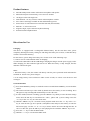 4
4
-
 5
5
-
 6
6
-
 7
7
-
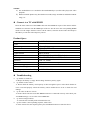 8
8
-
 9
9
-
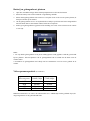 10
10
-
 11
11
-
 12
12
-
 13
13
-
 14
14
-
 15
15
-
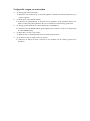 16
16
-
 17
17
-
 18
18
-
 19
19
-
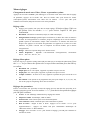 20
20
-
 21
21
-
 22
22
-
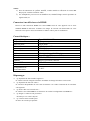 23
23
-
 24
24
-
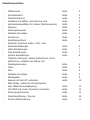 25
25
-
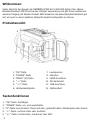 26
26
-
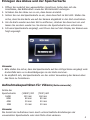 27
27
-
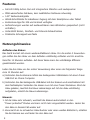 28
28
-
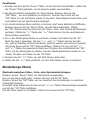 29
29
-
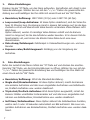 30
30
-
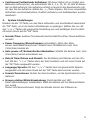 31
31
-
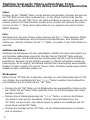 32
32
-
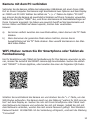 33
33
-
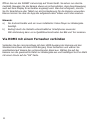 34
34
-
 35
35
-
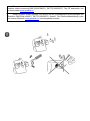 36
36
-
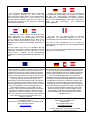 37
37
-
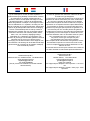 38
38
-
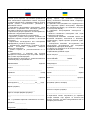 39
39
Gembird ACAM-W-01 Handleiding
- Categorie
- Actie sportcamera's
- Type
- Handleiding
- Deze handleiding is ook geschikt voor
in andere talen
- English: Gembird ACAM-W-01 User manual
- français: Gembird ACAM-W-01 Manuel utilisateur
- Deutsch: Gembird ACAM-W-01 Benutzerhandbuch
Gerelateerde artikelen
Andere documenten
-
Lenco Sportcam 500 Handleiding
-
MAXXTER ACT-ACAM-002 Handleiding
-
Salora PSC5335FWD Handleiding
-
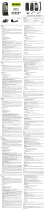 Mr Handsfree iSmart de handleiding
Mr Handsfree iSmart de handleiding
-
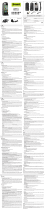 Mr Handsfree iSmart de handleiding
Mr Handsfree iSmart de handleiding
-
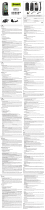 Mr Handsfree iSmart de handleiding
Mr Handsfree iSmart de handleiding
-
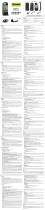 Mr Handsfree iSmart de handleiding
Mr Handsfree iSmart de handleiding
-
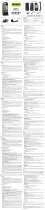 Mr Handsfree iSmart de handleiding
Mr Handsfree iSmart de handleiding
-
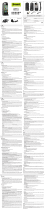 Mr Handsfree iSmart de handleiding
Mr Handsfree iSmart de handleiding
-
Renkforce RF-AC-4K de handleiding